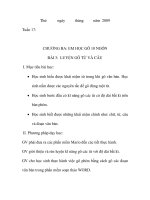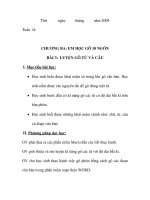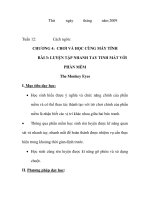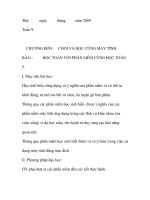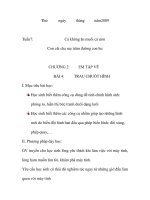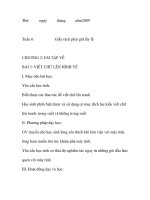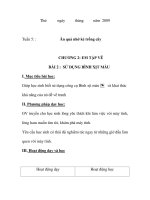GIÁO ÁN MÔN TIN HỌC EM TẬP VẼ TRAU CHUỐT HÌNH pdf
Bạn đang xem bản rút gọn của tài liệu. Xem và tải ngay bản đầy đủ của tài liệu tại đây (104.16 KB, 7 trang )
Thứ ngày tháng năm2009
Tuần7: Cá không ăn muối cá ươn
Con cãi cha mẹ trăm đường con hư
CHƯƠNG 2: EM TẬP VẼ
BÀI 4: TRAU CHUỐT HÌNH
I. Mục tiêu bài học:
Học sinh biết thêm công cụ dùng để tinh chỉnh hình ảnh:
phóng to, hiển thị bức tranh dưới dạng lưới
Học sinh biết thêm các công cụ nhằm giúp tạo những hình
mới do biến đổi hình ban đầu qua phép biến hình: đối xúng,
phép quay,…
II. Phương pháp dạy học:
GV truyền cho học sinh lòng yêu thích khi lám việc với máy tính,
lòng ham muốn tìm tòi, khám phá máy tính.
Yêu cầu học sinh có thái độ nghiêm túc ngay từ những giờ đầu làm
quen với máy tính
III. Hoạt động dạy và học:
Hoạt động dạy
Hoạt động học
Kiểm tra bài cũ:
Em hãy nêu các bước thực hiện
để chọn công cụ Text
Giới thiệu bài mới:
Các bước thực hiện là:
Bước1: Chọn công cụ trong
hộp công cụ
Bước 2: Nháy chuột vào vị trí
mà em muốn viết chữ, trên màn
hình s
ẽ xuất hiện khung chữ
Bước 3: Gõ chữ vào khung chữ
Bước 4: Nháy chuột bên ngoài
để kết thúc
TRAU CHUỐT HÌNH
HĐ1: Công cụ phóng to hình vẽ
Công cụ phóng to
Magnifier hay còn gọi là kính
lúp
Nhờ công cụ này mà chúng ta
có thể nhìn thấy được những chi
tiết dù rất nhỏ trong hình, giúp
cho việc chỉnh sữa một cách dễ
dàng và chính xác
→
Sau khi phóng to
Hỏi: Em hãy nêu các bước
phóng to hình vẽ?
Các bước thực hiện phóng to là:
Bước 1: Chọn công cụ trong
hộp công cụ
Bước 2: Chọn 2x, 6x, 8x hoặc
nháy chuột vào hình vẽ
Sau khi phóng to hình vẽ và sửa
xong các chi tiết, em có thể thu
hình lại như kích thước ban đầu
để xem lại toàn bộ bức tranh.
Hỏi: Em hãy nêu các bước thu
hình vẽ về kích cỡ thật
HĐ2: Hiển thị bức tranh dưới
dạng lưới.
Paint có chức năng cho phép em
Các bước thực hiện thu hình về
kích cỡ thực:
Bước 1: Chọn công cụ trong
hộp công cụ
Bước 2: Chọn 1x trong bảng
dưới hộp công cụ hoặc nháy
chuột vào hình vẽ.
Quan sát, lắng nghe và ghi chép
vẽ hình trên một lưới ô vuông.
Để hiển thị lưới ô vuông, em
phóng to hình lên ít nhất gấp 4
lần rồi chọn View → Show
Grid, khi đó hình của em sẽ
được đặt trên nền lưới các ô
vuông nhỏ →
Sau khi phóng to và
hiển thị lưới
HĐ3: Lật và quay hình vẽ:
Phần mềm Paint không tốn
nhiều thời gian để vẽ hình giống
nhau vì em có thể sử dụng phép
quay hoặc lật hình
Hỏi: Em hãy nêu các bước thực
hiện lật và quay hình vẽ
Các bước thực hiện:
1.Dùng công cụ chọn để chọn
hình.
2. Chọn Image→ Flip/ Rorate
3. Chọn kiểu lật hoặc quay mà
em muốn thực hiện:
Flip horizontal: lật theo chiều
nằm ngang
Flip vertical: Lật theo chiều
thẳng đứng
Rorate by angle: quay một góc
900 hoặc 1800 hoặc 2700
IV. Củng cố và dặn dò:
- Mời vài em hs nhắc lại bài cũ
- Về nhà học bài cũ và chuẩn bị
bài mới trước khi đến lớp.
V. Thực hành
Dùng phương pháp lật hình để
biến đổi:
VI. Yêu cầu trong phòng thực
hành:
- Hs phải chú ý khi GV hướng
dẫn
-Thực hành phải nghiêm túc:
không được chạy trong phòng,
không nói chuyện riêng.
- Không được tắt máy nóng mà
phải theo sự hướng dẫn của GV.